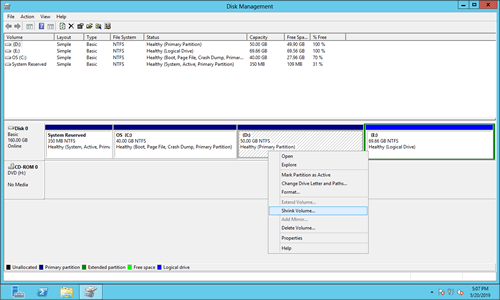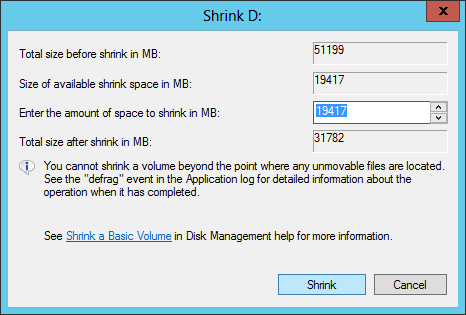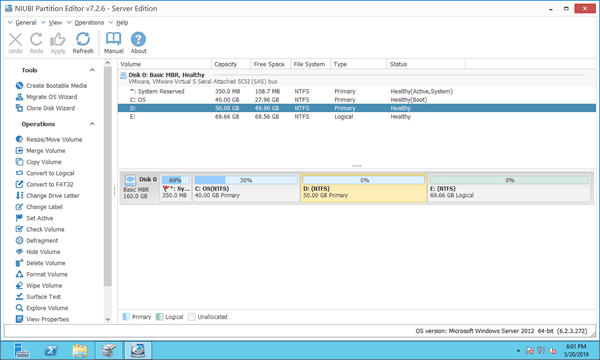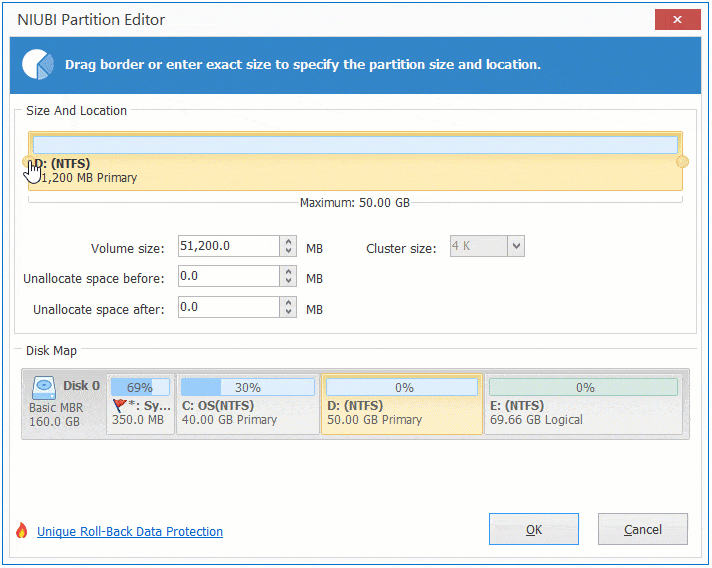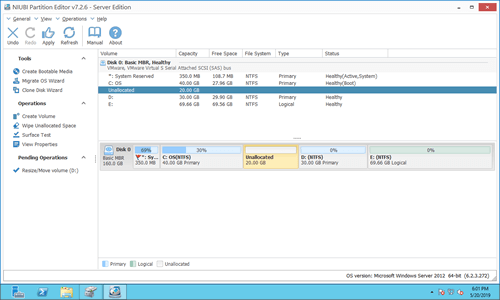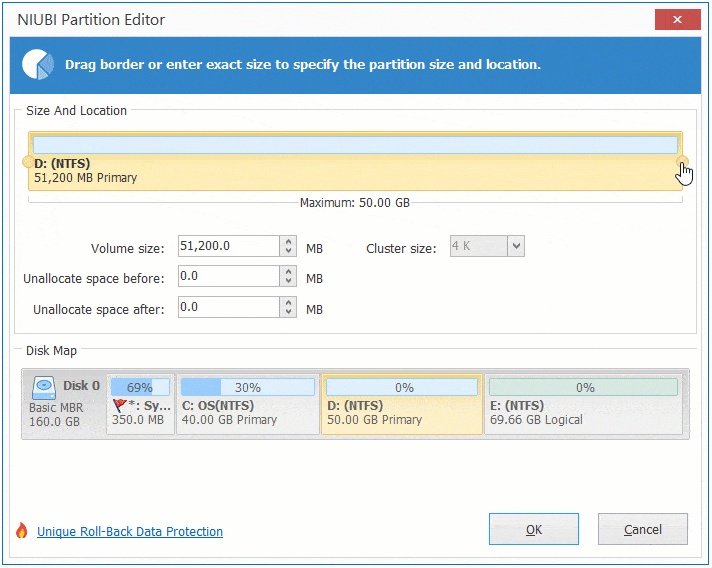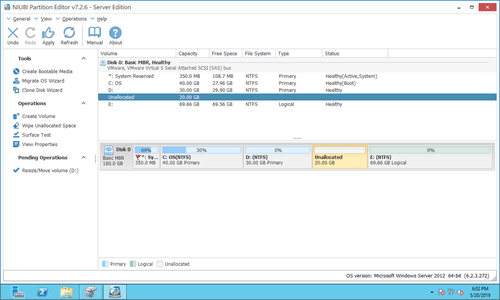Windows 2012サーバーのボリュームを縮小する必要がある場合があります。例えば:Windowsのインストール後、Cドライブがすべてのディスク領域を占有しました。Cドライブを縮小することで、新しいボリュームを作成するための未割り当て領域を取得できます。逆に、Windows Server 2012の別の典型的な問題は、Cドライブの容量が不足することです。この場合、パーティションDまたは他のデータボリュームを縮小してCドライブの空き容量を増やすことができます。この記事では、データ/プログラムを失うことなくWindows Server 2012 R2でボリュームを縮小する方法を紹介します。

ディスク管理を使用してServer 2012でパーティションを縮小する
Windows Server 2012 ネイティブのディスク管理ツールには「ボリュームの縮小」機能がありますが、ほとんどの場合、再起動やデータ損失なしでパーティションサイズを縮小できます。ただし、2つの主な制限があります:
- NTFSでフォーマットされたパーティション、またはファイルシステムがない(RAW)パーティションのみを縮小できます。
- パーティションを左方向に縮小し、右側に未割り当て領域を作成することしかできません。
ソフトウェアなしでWindows Server 2012 R2でボリュームを縮小する方法:
ステップ1: キーボードでWindowsキーとXキーを押し、リストからディスク管理をクリックします。
短時間で、このパーティションは縮小されます。容量を入力しない場合、デフォルトで利用可能なすべてのスペースが使用されます。
ディスク管理でServer 2012ボリュームを制限を超えて縮小できない
ディスク管理を使用してServer 2012でNTFSパーティションを縮小するのは簡単ですが、状況によっては問題が発生する可能性があります。縮小ウィンドウのメッセージに気づきましたか - 「移動できないファイルがある場所を超えてボリュームを縮小することはできません。」?
- ページングファイル、休止状態ファイル、またはその他の種類の移動できないファイルがこのパーティションにある場合、ディスク管理はわずかな領域しか縮小できません。
- 縮小したいパーティションがFAT32(または他のタイプ)の場合、ボリュームの縮小は無効になります。
- 問題なくパーティションを縮小できたとしても、未割り当て領域を使用して他のパーティションを拡張することはできません。Server 2012 ディスク管理でボリュームの拡張がグレー表示される理由を学びましょう。
注:Server 2012でDiskpartコマンドツールを使用してボリュームを縮小する場合も、同じ問題が発生します。
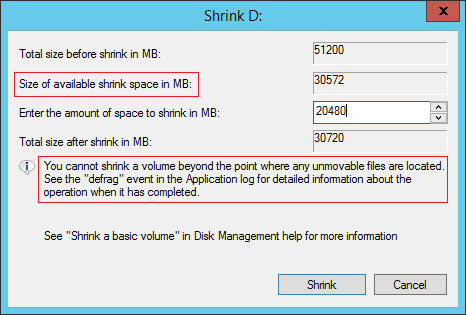
NIUBI Partition Editorを使用してServer 2012ボリュームを縮小する
Windows Server 2012 (r2)でボリュームを縮小するには、NIUBI Partition Editorはディスク管理よりもはるかに強力です。
- NTFSおよびFAT32パーティションの縮小と拡張をサポートします。
- パーティションを縮小する際に、未割り当て領域を左側または右側に作成できます。
- これらの「移動できない」ファイルを移動できるため、ボリュームをはるかに小さく縮小できます。
- パーティションを縮小して未割り当て領域を取得した後、同じディスク上の他のパーティションを拡張できます。
ダウンロード このツールをダウンロードすると、メインウィンドウにすべてのディスクパーティションとその構造、その他の情報が表示されます。
ディスクマップ上でドラッグアンドドロップするだけで、パーティションの縮小、移動、拡張などを行うことができます。
NIUBI Partition Editorを使用してServer 2012 R2でボリュームを縮小する方法:
任意のNTFSまたはFAT32パーティション(ここではD:)を右クリックし、「サイズ変更/移動」を選択し、ポップアップウィンドウでいずれかの境界線を反対側にドラッグします。
パーティションを縮小および拡張する方法(ビデオ)
パーティションを縮小して未割り当て領域を取得した後、ディスク管理またはNIUBI Partition Editorのいずれかで新しいボリュームを作成できます。しかし、この未割り当て領域で他のパーティションを拡張したい場合、ディスク管理は役に立ちません。
Windows 2012 Serverでパーティションを縮小して他のボリュームを拡張する方法:
Windows Server 2012/2016/2019/2022/2025 および以前の Server 2003/2008 でパーティションを縮小するだけでなく、NIUBI Partition Editor サーバー版は、パーティションの移動、結合、拡張、コピー、変換、デフラグ、非表示、スキャン、抹消、ファイルシステムの最適化、不良セクタのスキャンなど、さらに多くの機能をサポートしています。